Obtenir les coordonnées et la taille d’un élément web
Lorsque vous automatisez des applications Web et des pages Web, vous devrez peut-être connaître l’emplacement exact et la taille d’un élément spécifique.
Pour récupérer ces informations, créez une instance de navigateur et déployez l’action Obtenir les détails de l’élément sur la page Web. Dans les propriétés de l’action, définissez l’option Nom de l’attribut sur waelementrectangle. L’action stocke les valeurs récupérées dans une variable de texte nommée AttributeValue.
Note
L’action Obtenir les détails de l’élément sur la page Web nécessite un élément d’interface utilisateur qui spécifie l’élément Web à partir duquel elle récupérera l’attribut sélectionné. Vous pouvez trouver plus d’informations à propos des éléments de l’interface utilisateur dans Automatiser l’utilisation des éléments de l’interface utilisateur.

Après avoir récupéré la valeur du texte AttributeValue, vous devez la diviser en valeurs distinctes et les convertir en nombres.
Pour diviser la valeur du texte, déployez l’action Fractionner le texte et séparez les valeurs à l’aide de la virgule (,) comme délimiteur. Les valeurs séparées sont stockées dans une variable de liste nommée TextList.
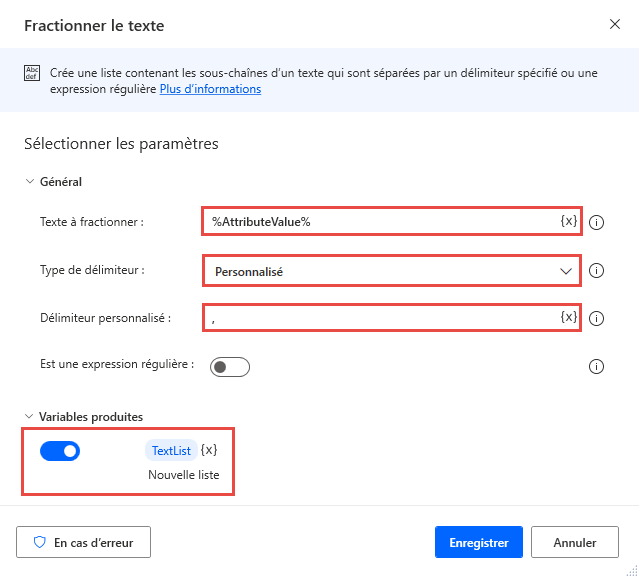
Avant de convertir les textes en nombres, utilisez l’action Créer une liste pour créer une liste qui stockera les nombres convertis dans les étapes suivantes.
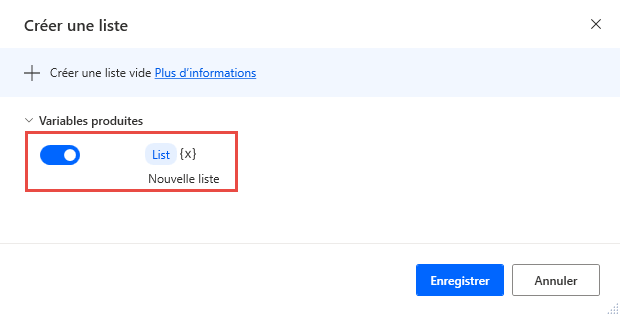
Pour accéder à chaque élément de TextList indépendamment, déployez une boucle Pour chaque.

À l’intérieur de la boucle, utilisez une action Convertir du texte en nombre pour convertir l’élément de texte actuel de la boucle en nombre.

Ensuite, utilisez l’action Ajouter un élément à la liste pour stocker le numéro produit dans la liste précédemment créée.

Pour accéder aux coordonnées finales et aux valeurs de taille plus tard dans votre flux, utilisez les notations suivantes :
- Liste[0] - Le point gauche de l’élément web, par rapport au coin supérieur gauche de la page HTML
- Liste[1] - Le point supérieur de l’élément web, par rapport au coin supérieur gauche de la page HTML
- Liste[2] - La largeur de l’élément web
- Liste[3] - La hauteur de l’élément web
Pour calculer les point droits et inférieurs de la fenêtre, vous pouvez utiliser les expressions suivantes :
- %List[0] + List[2]% - Le point droit de l’élément web
- %List[1] + List[3]% - Le point inférieur de l’élément web
Note
Vous pouvez trouver plus d’informations sur les listes et la notation VariableName[ItemNumber] dans Variable datatypes.
Pour trouver les coordonnées du coin supérieur gauche d’une page HTML, vous pouvez utiliser les propriétés d’instance du navigateur Web DisplayRectangleX et DisplayRectangleY.
Après avoir stocké l’instance d’un navigateur dans une variable nommée %Browser%, utilisez les expressions %Browser.DisplayRectangleX% et %Browser.DisplayRectangleY% pour récupérer les dimensions X et Y.

De plus, vous pouvez récupérer les coordonnées spécifiant le centre d’un élément Web en utilisant l’attribut waelementcentercoords dans l’action Obtenir les détails de l’élément sur la page Web.